在Win7系統的操作過程中,一些沒用的應用程序總是自動聯網彈出窗口或廣告,雖然安裝某些應用程序可以阻止窗口彈出,其實Win7自帶的防火牆功能也很強大,它可以禁止程序聯網,阻止這些窗口或廣告的彈出。下面就告訴大家通過系統防火牆禁止Win7系統程序聯網的操作方法。
步驟:
1、在開始菜單下,打開控制面板,選擇系統與安全,然後點擊“Windows 防火牆”。
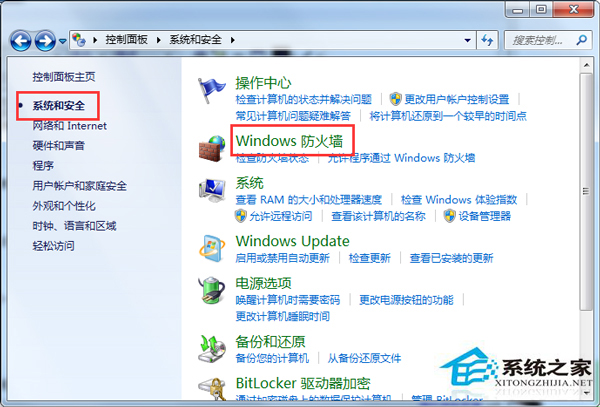
2、點擊左邊的高級設置,會出現高級安全windows防火牆設置。
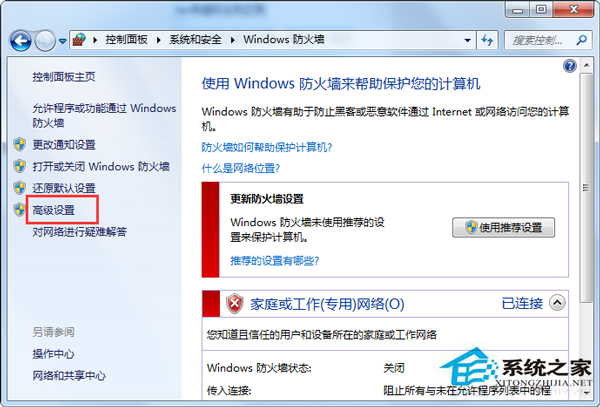
3、點擊左邊的出站規則,新建一個出站規則。
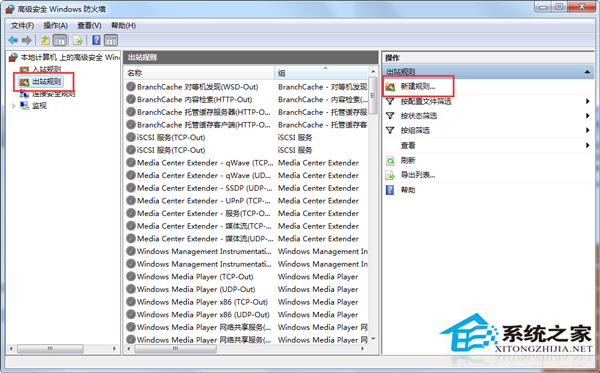
4、在新建規則下面,選擇程序,再選擇該程序的安裝路徑。
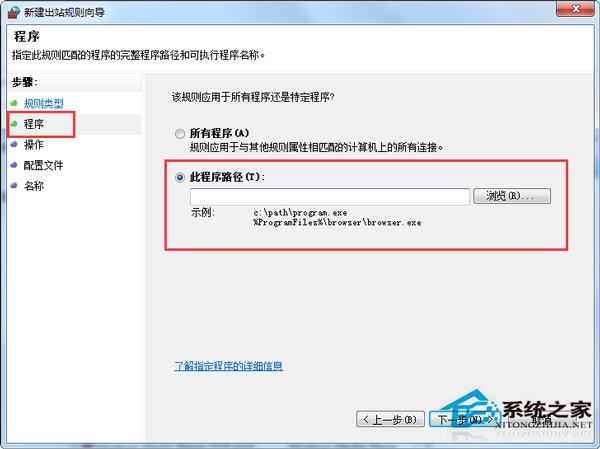
5、點擊阻止連接,並將下面的3個選框全部勾上。


6、在名稱和描述裡面,盡量寫的稍微詳細點,方面後期查看,再點擊下一步,直到完成。
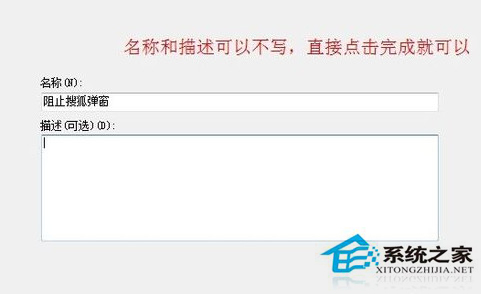
以上就是Win7通過系統防火牆禁止程序聯網的操作方法,根據上面的步驟設置便可阻止程序自動聯網了。